
Wenn eine bestimmte Seitenzahl in Word geändert wird, werden die folgenden Seitenzahlen nicht synchronisiert, was große Unannehmlichkeiten mit sich bringt. Der PHP-Editor Xigua wird ausführlich vorstellen, wie dieses Problem gelöst werden kann. In diesem Artikel erfahren Sie, wie Sie Seitenzahlen in Ihren Dokumenten einfach synchronisieren, um deren Kontinuität und Genauigkeit sicherzustellen. Lesen Sie weiter, um diese einfachen Schritte zu erfahren, mit denen Sie Ihre Word-Dokumente organisiert halten.
Nehmen Sie den Text unten als Beispiel. Wir möchten mit der Änderung der Seitenzahl auf der dritten Seite beginnen.
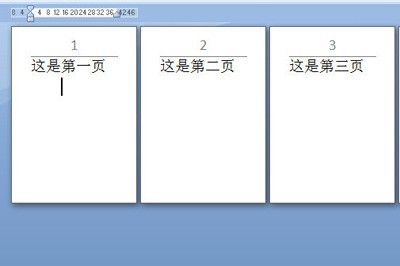
Wählen Sie auf der zweiten Seite der vorherigen Seite der dritten Seite [Layout]-[Trennzeichen]-[Nächste Seite] aus.
Wählen Sie die Seitenzahl aus, um eine neue Paginierung zu erstellen, klicken Sie oben auf [Design] und ändern Sie sie die [ Die Option zum Verlinken zur vorherigen Seite wird aufgehoben.
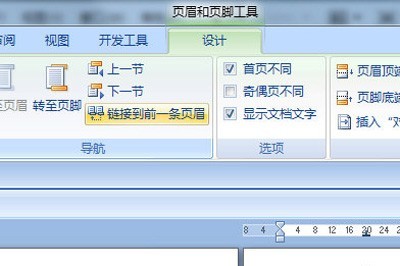
Wählen Sie die Seitenzahl aus, für die Sie eine neue Paginierung erstellen möchten, löschen Sie die Seitenzahl, wählen Sie [Seitenzahl] - [Seitenzahlenformat festlegen], setzen Sie die Startseitenzahl auf 1 und fügen Sie sie erneut ein.
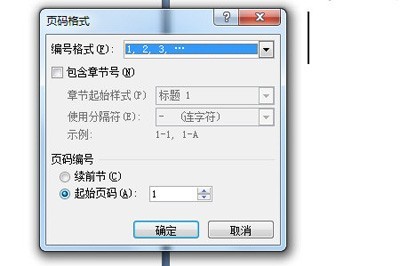
Die letzte Seitenzahl auf der dritten Seite wurde auf 1 Seitenzahl aktualisiert. Wir müssen nur die ersten paar Seitenzahlen löschen.
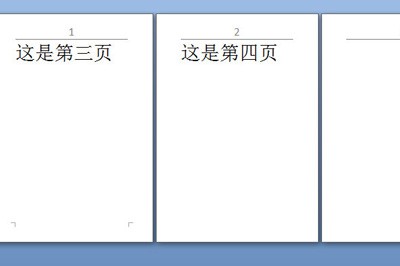
Das obige ist der detaillierte Inhalt vonSo synchronisieren Sie nachfolgende Seitenzahlen, nachdem Sie die Seitenzahl in Word geändert haben. Für weitere Informationen folgen Sie bitte anderen verwandten Artikeln auf der PHP chinesischen Website!
 Was ist eine 3c-Zertifizierung?
Was ist eine 3c-Zertifizierung?
 So integrieren Sie Ideen in Tomcat
So integrieren Sie Ideen in Tomcat
 Welche Arten von Lasso-Werkzeugen gibt es in PS?
Welche Arten von Lasso-Werkzeugen gibt es in PS?
 Rangliste der Kryptowährungs-Handelsplattformen
Rangliste der Kryptowährungs-Handelsplattformen
 Eigenschaften der Zweierkomplementarithmetik
Eigenschaften der Zweierkomplementarithmetik
 So erhalten Sie eine URL-Adresse
So erhalten Sie eine URL-Adresse
 Java-Online-Website
Java-Online-Website
 Welche Server gibt es im Web?
Welche Server gibt es im Web?
 So nutzen Sie digitale Währungen
So nutzen Sie digitale Währungen




